手机拍照打印效果好吗?如何设置打印机?
79
2024-08-11
随着互联网的普及,网络打印成为了现代办公环境中的常见需求。本文将介绍如何将网络共享打印机添加到您的电脑中,使您能够方便地进行网络打印操作。
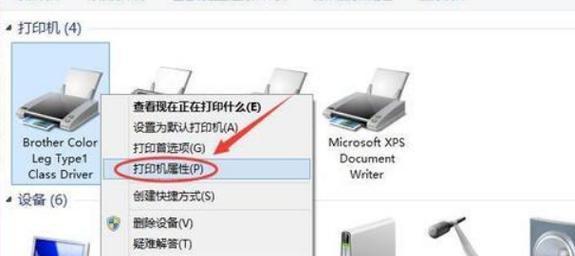
1.确定网络共享打印机的IP地址:通过在打印机上按下设置按钮或查看打印机控制面板,您可以找到打印机的IP地址,这是添加打印机到电脑的第一步。
2.打开电脑的控制面板:在电脑桌面上,点击开始菜单,找到控制面板选项,并点击打开。
3.进入设备和打印机选项:在控制面板中,找到“设备和打印机”选项,并点击进入。
4.添加打印机:在设备和打印机窗口中,点击“添加打印机”按钮,开始添加网络共享打印机。
5.选择添加网络打印机:在添加打印机向导中,选择“添加网络、无线或Bluetooth打印机”选项,并点击下一步。
6.输入网络共享打印机的IP地址:在向导中,输入之前确定的网络共享打印机的IP地址,并点击下一步。
7.等待电脑与打印机建立连接:系统会自动与网络共享打印机进行通信,建立连接。此过程可能需要一些时间,请耐心等待。
8.选择驱动程序:根据您的打印机型号,系统将自动搜索并安装相应的驱动程序。如果系统未能自动找到合适的驱动程序,您可以手动选择并安装。
9.设置默认打印机:在添加打印机完成后,您可以选择将其设置为默认打印机,以便在打印时自动选择该打印机。
10.进行测试打印:为了确保添加成功,您可以选择进行测试打印。在设备和打印机窗口中,右键点击新添加的打印机,选择“打印测试页”。
11.确认打印结果:查看测试页是否成功打印出来,并检查打印质量是否正常。
12.添加其他网络共享打印机:如果您有多个网络共享打印机需要添加,可以重复上述步骤,将它们逐一添加到电脑中。
13.网络共享打印机的管理:在设备和打印机窗口中,您可以对已添加的打印机进行管理,如更改默认打印机、删除不需要的打印机等。
14.网络共享打印机的优势:网络共享打印机能够方便地连接到多台电脑,实现共享打印功能,提高办公效率。
15.通过以上简单的步骤,您可以轻松地将网络共享打印机添加到电脑中,实现便捷的网络打印操作。网络共享打印机的管理功能也能满足您的各种需求,为您的办公环境提供更多便利。
在现代社会中,打印机已经成为了我们生活中必不可少的设备之一。而对于多人办公环境或者家庭中有多台电脑的情况下,将打印机进行网络共享可以方便大家共享打印资源,提高工作效率。然而,如何添加网络共享打印机到电脑可能是许多人面临的问题。本文将为您提供详细的步骤和教程,帮助您解决这一问题。
一:检查网络环境和打印机连接
在开始添加网络共享打印机之前,我们需要确保打印机已经与电脑连接并处于正常工作状态。同时,我们还需要检查网络环境,确保电脑和打印机连接到同一个局域网中。
二:查找打印机的IP地址
要将打印机添加到网络中,我们需要知道其IP地址。通常情况下,可以通过在打印机的控制面板或者设置菜单中查找打印机的网络设置来获取IP地址。
三:打开电脑的控制面板
要进行网络共享打印机的设置,我们需要打开电脑的控制面板。可以通过点击开始菜单,选择控制面板来打开。
四:进入设备和打印机设置
在控制面板中,我们需要找到并点击“设备和打印机”选项,这将进入电脑的打印机设置界面。
五:添加新的打印机
在设备和打印机设置界面中,我们可以看到已经添加到电脑的打印机列表。要添加新的网络共享打印机,我们需要点击“添加打印机”按钮。
六:选择添加网络、无线或Bluetooth打印机
在添加新的打印机的界面中,我们会看到几个选项。选择“添加网络、无线或Bluetooth打印机”选项,然后点击下一步。
七:选择要安装的打印机
在下一步中,系统会搜索局域网内可用的网络共享打印机。在列表中选择您要添加的打印机,然后点击下一步。
八:安装打印机驱动程序
系统将自动安装所选打印机的驱动程序。这个过程可能需要一些时间,取决于您的网络速度和打印机的驱动程序大小。
九:设置打印机为默认打印机
在安装完成后,系统会询问您是否要将这台打印机设置为默认打印机。如果您希望将其设置为默认打印机,请点击“是”。
十:完成打印机添加
现在,您已经成功地将网络共享打印机添加到了电脑上。您可以通过在任何应用程序中选择打印功能来测试打印机是否正常工作。
十一:常见问题解决方法
在添加网络共享打印机的过程中,可能会遇到一些问题。本节将介绍一些常见问题的解决方法,如无法找到打印机、无法连接到打印机等。
十二:重启电脑和打印机
如果您在添加网络共享打印机的过程中遇到问题,一种简单但有效的解决方法是尝试重新启动电脑和打印机。这通常可以解决一些临时的连接问题。
十三:检查网络设置
如果仍然无法连接到打印机,您可以检查电脑和打印机的网络设置。确保它们连接到同一个局域网中,并且IP地址和子网掩码设置正确。
十四:更新打印机驱动程序
如果打印机驱动程序过时或损坏,可能会导致无法添加网络共享打印机。尝试更新打印机驱动程序到最新版本,可以通过打印机制造商的官方网站获取。
十五:
通过本文的步骤和教程,您应该已经学会了如何添加网络共享打印机到电脑。这将为您的办公或者家庭环境提供更便捷的打印服务,提高工作效率。如果您遇到任何问题,可以参考本文中的常见问题解决方法或者咨询打印机制造商的技术支持。
版权声明:本文内容由互联网用户自发贡献,该文观点仅代表作者本人。本站仅提供信息存储空间服务,不拥有所有权,不承担相关法律责任。如发现本站有涉嫌抄袭侵权/违法违规的内容, 请发送邮件至 3561739510@qq.com 举报,一经查实,本站将立刻删除。